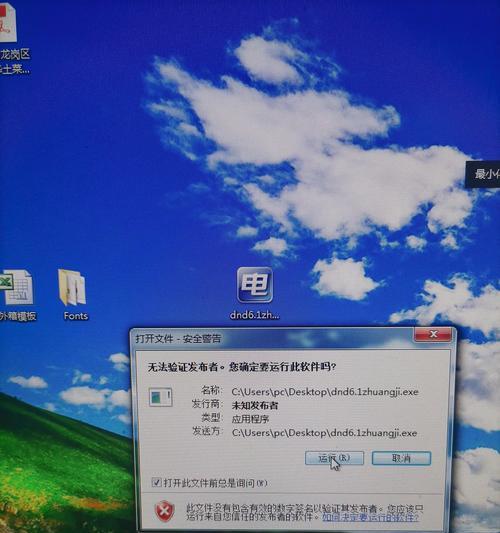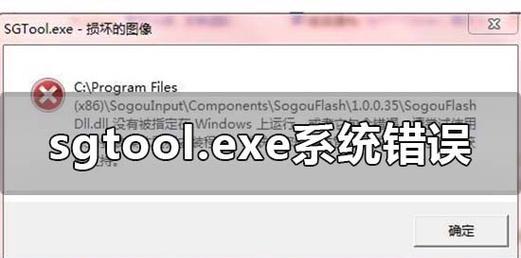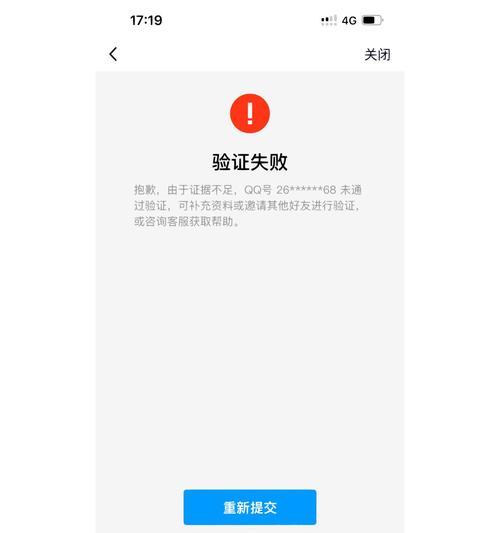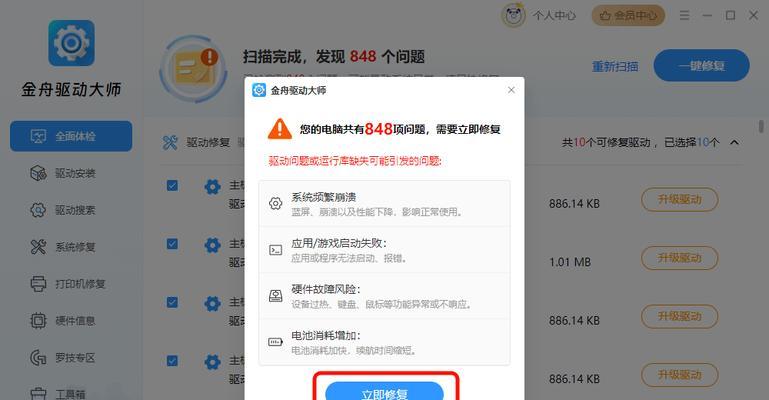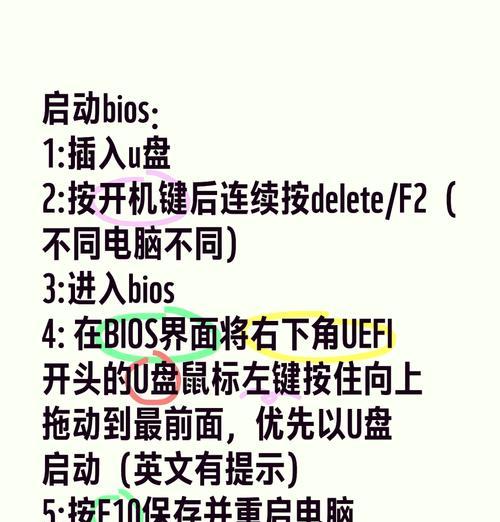电脑QQ浏览器作为一款常用的网页浏览器,广受用户的喜爱。然而,在使用过程中,我们有时会遇到一些打开错误的问题,这给我们的网络浏览带来了困扰。本文将针对电脑QQ浏览器打开错误进行分析,提供解决方法,帮助用户更好地使用该浏览器。
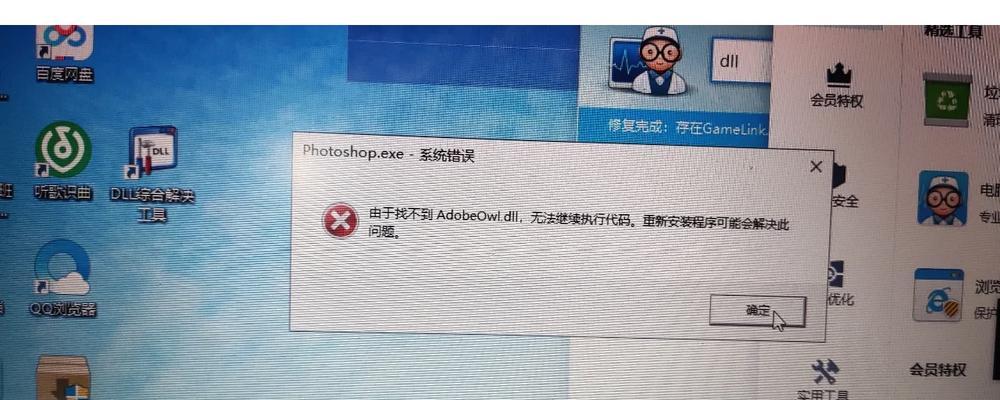
一、错误提示“页面无法显示”的解决方法
错误提示“页面无法显示”可能是由于网络问题或者网页服务器故障引起的,我们可以通过以下方法进行解决。
1.检查网络连接是否正常:确保电脑连接到稳定的网络,并检查其他网页是否能正常打开。
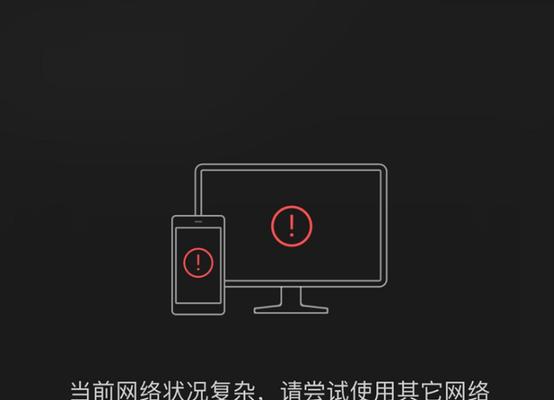
2.刷新页面:尝试多次刷新页面,点击浏览器工具栏上的刷新按钮或者按下F5键。
3.清除浏览器缓存:打开浏览器设置,找到缓存设置并清除浏览器缓存,然后重新打开网页。
二、错误提示“QQ浏览器已停止工作”的解决方法
当我们在使用QQ浏览器时,突然出现“QQ浏览器已停止工作”的错误提示,我们可以尝试以下方法解决。

4.关闭冲突程序:有时候电脑中的其他程序与QQ浏览器冲突,我们可以先关闭其他程序,再重新打开QQ浏览器。
5.更新QQ浏览器版本:如果我们使用的是老版本的QQ浏览器,可能会出现兼容性问题,我们可以尝试更新到最新版本。
6.重装QQ浏览器:如果以上方法无效,我们可以考虑卸载原有的QQ浏览器,并重新下载安装最新版本。
三、错误提示“安全证书错误”的解决方法
当我们访问某些网站时,可能会出现“安全证书错误”的提示,这是由于网站证书有问题引起的。我们可以采取以下措施来解决这个问题。
7.检查系统日期和时间设置:确保电脑系统的日期和时间设置准确无误,修正错误的日期和时间。
8.更换浏览器访问:尝试使用其他浏览器访问该网站,看是否还会出现安全证书错误。
9.忽略该错误继续访问:有时候该错误只是暂时的问题,我们可以选择忽略该错误继续访问网站。
四、错误提示“无法加载网页”的解决方法
当我们在使用QQ浏览器访问某些网页时,可能会遇到“无法加载网页”的错误提示。以下是解决该问题的方法。
10.检查网络连接:确保电脑与网络连接正常,检查网线或者无线网络的连接状态。
11.禁用安全软件:一些安全软件可能会屏蔽某些网页内容,我们可以尝试禁用安全软件后重新加载网页。
12.修改DNS服务器设置:打开电脑的网络设置,修改DNS服务器地址为常用的公共DNS服务器地址,并重新打开QQ浏览器。
五、错误提示“插件崩溃”的解决方法
当我们在使用QQ浏览器时,可能会出现某些插件崩溃导致浏览器无法正常工作的情况。以下是解决该问题的方法。
13.禁用或重新安装插件:进入QQ浏览器的插件管理界面,禁用或者重新安装相关插件,然后重新打开浏览器。
14.清除插件缓存:打开QQ浏览器设置,找到插件设置并清除插件缓存,然后重新打开浏览器。
15.更新QQ浏览器版本:有时候插件崩溃是由于版本不兼容引起的,我们可以尝试更新到最新版本的QQ浏览器。
通过本文介绍的解决方法,我们可以更好地应对电脑QQ浏览器打开错误及相关问题。在使用过程中,如果遇到打开错误的情况,不要惊慌,可以尝试以上方法进行解决,希望能帮助到大家。定期更新QQ浏览器版本、清除浏览器缓存等也是保持浏览器正常运行的好习惯。